|
相信很多用户都安装了360安全卫士,360作为一款知名的流氓软件,很多人总是感觉明明删除了,却无法删除干净,那么Win10如何彻底删除360呢,其实只要先修改浏览器的主页就能彻底删除了。下面一起来看看操作方法吧! Win10如何彻底删除360? 1、首先打开浏览器,点击右上角设置,打开“internet选项”。
2、接着在主页中输入一个新的主页,只要与360无关即可。
3、修改完成后,我们再打开左下角“设置”。
4、然后打开“应用”设置。
5、然后在其中找到“360软件”。
6、随后选中该软件,点击“卸载”。
7、最后点击“继续卸载”就可以彻底删除360了。
本文标题:Win10如何彻底删除360 Win10彻底删除360教程
|
- 上一篇:Steam错误代码-105解决win10方法
- 下一篇:没有了

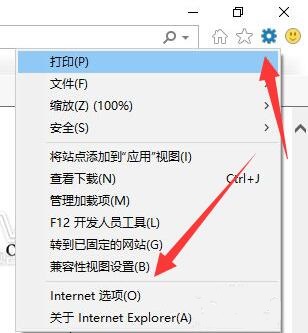
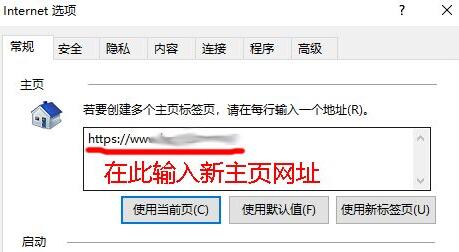

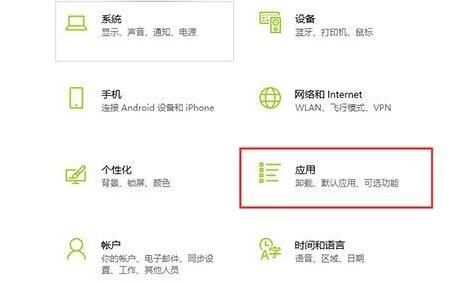

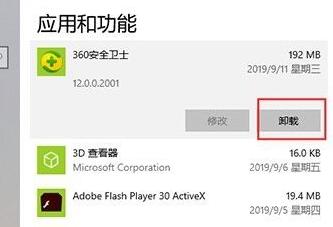
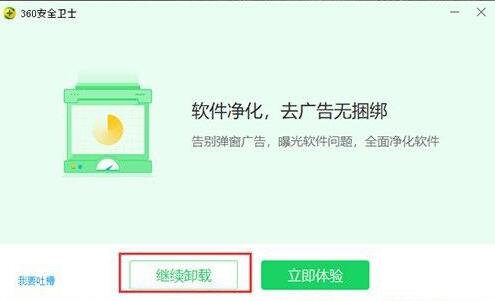
谈谈您对该文章的看